Photoshop打造甜美的红褐色秋季外景
1、打开素材图片,创建可选颜色调整图层,对黄、绿,青进行调整,参数及效果如下图。这一步把图片张的黄绿色转为黄褐色。
按Ctrl + J 把当前可选颜色调整图层复制一层

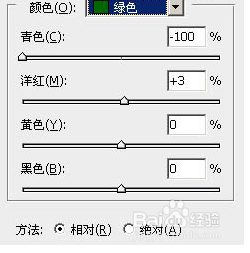
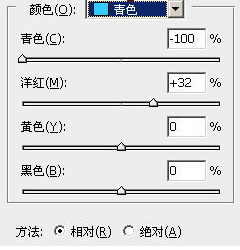
2、创建可选颜色调整图层,对黄色,黑色进行调整,参数及效果如下图。这一步把图片中的黄色转为橙红色,并给暗部增加红色。
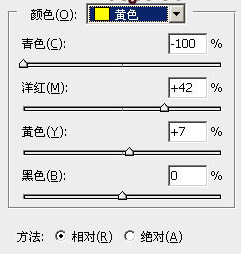
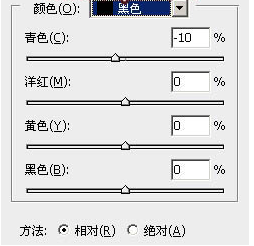
3、创建曲线调整图层,对红,绿通道进行调整,参数设置如图
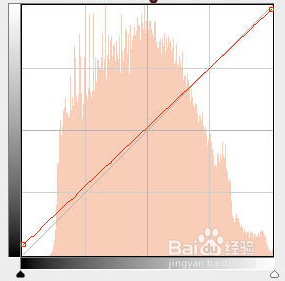
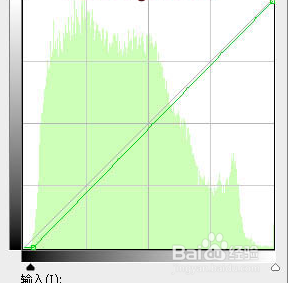
4、创建可选颜色调整图层,对红色,黄色进行调整,参数及效果如下图。这一步微调图片中的暖色。
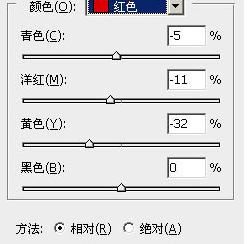
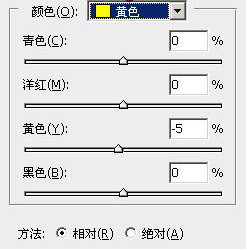
5、创建色彩平衡调整图层,对阴影,高光进行调整,参数设置如图。 这一步主要给图片高光部分增加淡黄色。

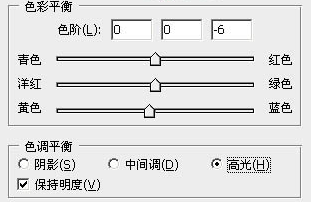
6、创建可选颜色调整图层,对红、黄,白进行调整,参数设置如图 这一步给图片增加橙红色。
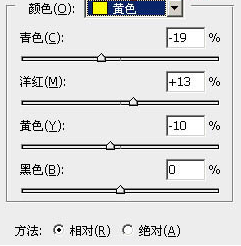
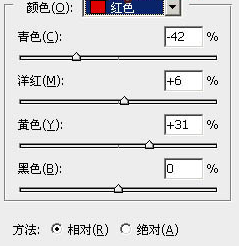
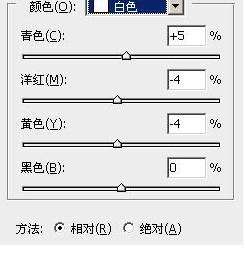
7、按Ctrl + Alt + 2 调出高光选区,然后创建色彩平衡调整图层,对高光进行调整,参数及效果如图。这一步给图片高光部分增加淡蓝色。
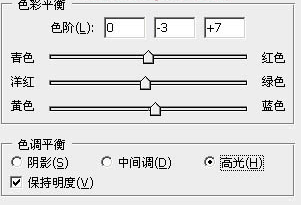
8、创建色相/饱和度调整图层,对红色进行调整,参数设置如图,确定后按Ctrl + Alt + G 创建剪切蒙版,这一步增加高光部分暖色亮度。
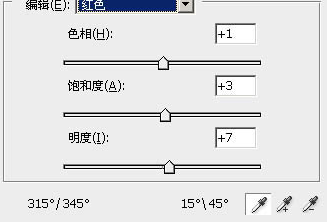
9、创建纯色调整图层,颜色设置为淡红色:#F1D7C8,确定后把混合模式改为“柔光”,不透明度改为:30%,再同上的方法创建剪切蒙版,这一步给图片高光部分增加淡红色。

10、创建可选颜色调整图层,对红色,黄色进行调整,参数及效果如下图。这一步把图片中的暖色调淡一点。
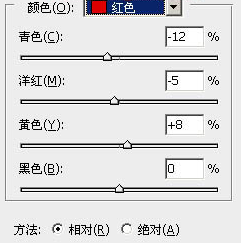
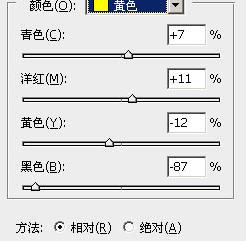
11、按Ctrl + J 把当前可选颜色调整图层复制一层,不透明度改为:50%,
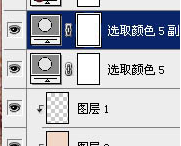
12、创建曲线调整图层,对RGB、红,蓝通道进行调整,参数设置如图。这一步给图片增加红色
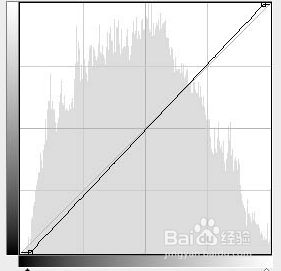
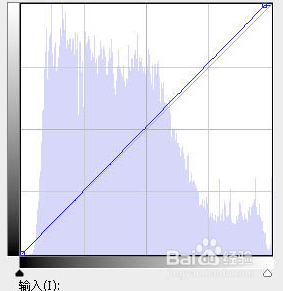
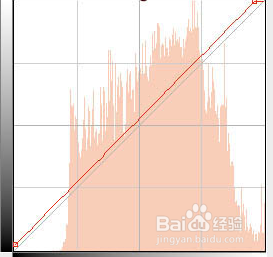
13、创建可选颜色调整图层,对红色,黄色进行调整,参数设置如图 这一步给图片增加橙红色
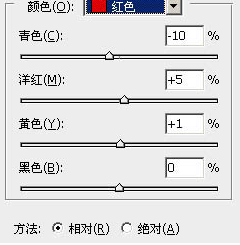
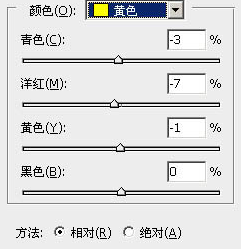
14、把背景图层复制一层,按Ctrl + Shift + ] 置顶,按住Alt键添加图层蒙版,用白色画笔把人物脸部及肤色部分擦出来,再把不透明度改为:50%,效果如下图

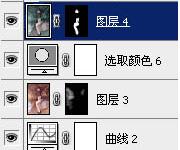
15、最后微调一下整体颜色,给人物简单磨一下皮,完成最终效果。
